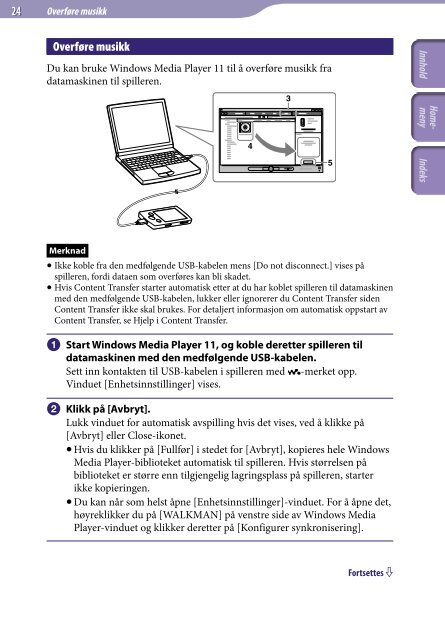Sony NWZ-E445 - NWZ-E445 Consignes d’utilisation Norvégien
Sony NWZ-E445 - NWZ-E445 Consignes d’utilisation Norvégien
Sony NWZ-E445 - NWZ-E445 Consignes d’utilisation Norvégien
You also want an ePaper? Increase the reach of your titles
YUMPU automatically turns print PDFs into web optimized ePapers that Google loves.
24 Overføre musikk<br />
Overføre musikk<br />
Du kan bruke Windows Media Player 11 til å overføre musikk fra<br />
datamaskinen til spilleren.<br />
Merknad<br />
Ikke koble fra den medfølgende USB-kabelen mens [Do not disconnect.] vises på<br />
spilleren, fordi dataen som overføres kan bli skadet.<br />
Hvis Content Transfer starter automatisk etter at du har koblet spilleren til datamaskinen<br />
med den medfølgende USB-kabelen, lukker eller ignorerer du Content Transfer siden<br />
Content Transfer ikke skal brukes. For detaljert informasjon om automatisk oppstart av<br />
Content Transfer, se Hjelp i Content Transfer.<br />
Start Windows Media Player 11, og koble deretter spilleren til<br />
datamaskinen med den medfølgende USB-kabelen.<br />
Sett inn kontakten til USB-kabelen i spilleren med -merket opp.<br />
Vinduet [Enhetsinnstillinger] vises.<br />
Klikk på [Avbryt].<br />
Lukk vinduet for automatisk avspilling hvis det vises, ved å klikke på<br />
[Avbryt] eller Close-ikonet.<br />
Hvis du klikker på [Fullfør] i stedet for [Avbryt], kopieres hele Windows<br />
Media Player-biblioteket automatisk til spilleren. Hvis størrelsen på<br />
biblioteket er større enn tilgjengelig lagringsplass på spilleren, starter<br />
ikke kopieringen.<br />
Du kan når som helst åpne [Enhetsinnstillinger]-vinduet. For å åpne det,<br />
høyreklikker du på [WALKMAN] på venstre side av Windows Media<br />
Player-vinduet og klikker deretter på [Konfigurer synkronisering].<br />
Fortsettes